CAD图纸如何导进Word中?
设·集合小编 发布时间:2023-04-18 17:30:51 971次最后更新:2024-03-08 12:15:28
CAD其参数化绘图功能能够帮助您减少修订时间,确保一切协调有序、迅速。在CAD里面设计好的图纸,因为工作的需要得展示内容给别人看,但很多甲方不懂CAD,所以转为Word是最方便的,下面来看看CAD图纸如何导进Word中的。
想要玩转“Word”,快点击此入口观看免费教程→→
工具/软件
硬件型号:华为MateBook D 14
系统版本:Windows7
所需软件:CAD、Word
方法/步骤
第1步
1、打开CAD这款软件,进入CAD的操作界面如图所示:

第2步
2、在该界面内找到绘图菜单,如图所示;

第3步
3、点击绘图菜单,在其子级菜单里找到表格选项,如图所示:

第4步
4、点击表格选项,在弹出的对话框内设置表格的行数和列数,并设置行高和列宽,如图所示:
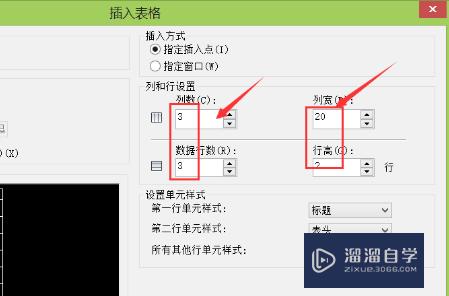
第5步
5、设置好以后点击确定,提示我们指定插入点,如图所示:

第6步
6、指定插入点以后,在绘图区里就出现了表格,选择该表格单击鼠标右键,在弹出的右键菜单里找到输出选项,如图所示:

第7步
7、点击输出选项在弹出的对话框内给文件命个名字,然后设置格式为逗号分隔(*scv),

第8步
8、然后打开excel这款软件,在该界面内找到文件菜单里的打开选项,如图所示:

第9步
9、点击打开选项在弹出的对话框内找到我们刚刚输出的图形文件,点击打开我们就将CAD图形导入到excel中了,如图所示:

- 上一篇:CAD怎么测量尺寸和设置图层?
- 下一篇:CAD瓷砖过道角花怎么画?
相关文章
广告位


评论列表